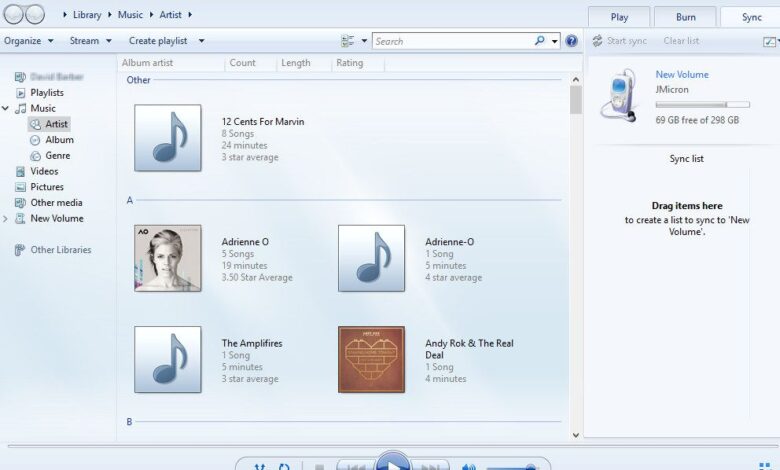
En tant que lecteur et organisateur de médias, Microsoft propose Windows Media Player. La manière de synchroniser vos médias avec votre smartphone, votre lecteur MP3 ou même un périphérique de stockage tel qu’une clé USB à l’aide de cette application dépend de votre ordinateur.
Les instructions de cet article s’appliquent à Windows Media Player 12 sur Windows 10, 8.1, et 7.
Selon les capacités de votre appareil, vous pouvez transférer de la musique, des vidéos, des photos et d’autres formats de fichiers multimédia de la médiathèque sur votre ordinateur et en profiter lors de vos déplacements.
Contenu
Connecter votre appareil portable
Par défaut, Windows Media Player sélectionne la meilleure méthode de synchronisation pour votre appareil lorsque vous le connectez à votre ordinateur. Il peut choisir entre deux méthodes en fonction de la capacité de stockage de votre appareil.
- Mode automatique. Si un appareil que vous connectez a une capacité de stockage de 4 Go ou plus, et que tout le contenu de votre bibliothèque WMP y tient, alors ce mode est utilisé.
- Mode manuel. Le WMP sélectionne ce mode lorsqu’un appareil que vous branchez dispose de moins de 4 Go d’espace de stockage.
Pour connecter votre appareil portable de manière à ce que Windows Media Player le reconnaisse, suivez les étapes suivantes.
-
Démarrez Windows Media Player et sélectionnez le Sync dans le coin supérieur droit de la fenêtre.
-
Assurez-vous que votre appareil est sous tension pour que Windows puisse le détecter, généralement sous forme de dispositif « plug-and-play ». Connectez votre appareil à votre ordinateur à l’aide du câble fourni.
-
Comme mentionné précédemment, Windows Media Player sélectionnera l’un de ses modes de synchronisation lorsque vous aurez connecté votre appareil.
Synchronisation en mode automatique
Si Windows Media Player utilise le mode automatique, sélectionnez Terminer pour transférer automatiquement tous vos médias. Ce mode permet également de s’assurer que le contenu de votre bibliothèque n’excède pas la capacité de stockage de votre appareil portable.
Vous n’avez pas besoin de tout transférer sur votre appareil en mode automatique. Au lieu de cela, vous pouvez sélectionner les listes de lecture que vous souhaitez transférer chaque fois que votre appareil est connecté. Vous pouvez également créer de nouvelles listes de lecture automatiques et les ajouter.
Pour choisir les listes de lecture que vous souhaitez synchroniser automatiquement, suivez ces étapes :
-
Sélectionnez le flèche vers le bas sous l’onglet « Sync menu » pour afficher un menu déroulant.
-
Passez le pointeur de la souris sur le nom de votre appareil, puis sélectionnez sur le Configuration Sync option.
-
Dans l’écran de configuration de l’appareil, choisissez les listes de lecture que vous souhaitez synchroniser automatiquement, puis sélectionnez le Ajouter bouton.
-
Pour créer une nouvelle playlist, sélectionnez le Créer une nouvelle liste de lecture automatique, et choisir ensuite les critères qui détermineront les chansons à inclure.
-
Sélectionnez Terminer une fois terminé.
Synchronisation en mode manuel
Pour configurer la synchronisation manuelle dans Windows Media Player, vous devez d’abord sélectionner Terminer lorsque vous avez connecté votre appareil portable.
-
Glissez et déposez des fichiers, des albums et des listes de lecture dans le Liste de synchronisation sur la droite de l’écran.
-
Lorsque vous avez terminé, sélectionnez le Start Sync pour commencer le transfert de vos fichiers multimédia.











